如何快速设置台式电脑密码?遇到问题怎么办?
- 难题大全
- 2025-01-01
- 44
在网络时代,个人信息安全已经成为人们必须重视的问题。而设置台式电脑密码可以是一个简单有效的方法来保护个人信息。下面,我们将介绍一招教你如何设置台式电脑密码。
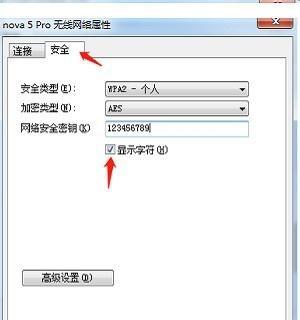
选择符合要求的密码
好的密码应该包含大小写字母、数字和符号,长度应该在8位以上,且避免使用常见的字典词汇等容易被破解的密码。
进入台式电脑系统设置
在进入系统设置之前,需要保证电脑处于管理员账户状态。然后点击“开始”按钮,找到“控制面板”选项,并点击进入。
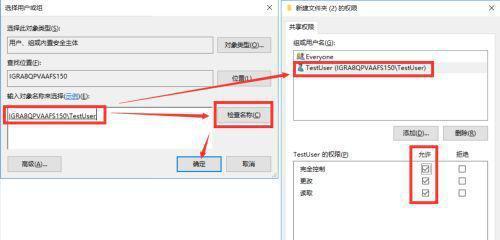
选择“用户账户和家庭安全”选项
在控制面板窗口中,找到“用户账户和家庭安全”选项,并点击进入。
选择“用户账户”选项
在“用户账户和家庭安全”选项中,找到“用户账户”选项并点击进入。
选择“创建一个密码”选项
在“用户账户”界面中,找到“创建一个密码”选项,并点击进入。
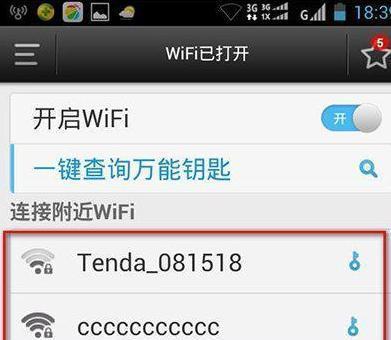
输入密码
在弹出的“创建密码”窗口中,输入你选择的符合要求的密码,并确认输入。
设置密码提示
为了方便自己,可以设置一个密码提示,当你忘记密码时可以通过提示找回密码。
选择密码保护的位置
在弹出的“创建密码”窗口中,可以选择将密码保护应用到哪些位置,例如个人文件夹、个人桌面等。
确认密码
输入完密码后,需要再次确认一遍所输入的密码,以确保密码无误。
密码设置完成
完成以上步骤后,你已经成功设置了台式电脑密码,保护个人信息的安全。
密码修改
如果需要修改密码,在“用户账户”界面中选择“更改你的密码”选项,然后按照修改密码的流程进行操作即可。
重置密码
如果你忘记了设置的密码,需要重新设置时可以在登陆界面点击“重置密码”选项,按照提示进行操作即可。
定期更改密码
为了增加密码的安全性,建议定期更换密码。一般而言,每3-6个月更换一次密码是比较合适的。
不要使用公共电脑
为了保障个人信息的安全性,建议避免使用公共电脑。如果必须使用,一定不要在公共电脑上存储个人信息。
设置台式电脑密码是保障个人信息安全的重要方法之一,通过以上简单易懂的教程,希望大家能够轻松地设置自己的密码,增加个人信息的安全性。
版权声明:本文内容由互联网用户自发贡献,该文观点仅代表作者本人。本站仅提供信息存储空间服务,不拥有所有权,不承担相关法律责任。如发现本站有涉嫌抄袭侵权/违法违规的内容, 请发送邮件至 3561739510@qq.com 举报,一经查实,本站将立刻删除。